Как исправить ошибку установки KB5012170 в Windows 11?
Обновление безопасности KB5012170 не устанавливается с кодом ошибки 0x800f0922 из-за версии микропрограммы UEFI, установленной в системе Windows 11. В сообщении об ошибке говорится: «Что-то пошло не так, без указания основной причины ошибки».
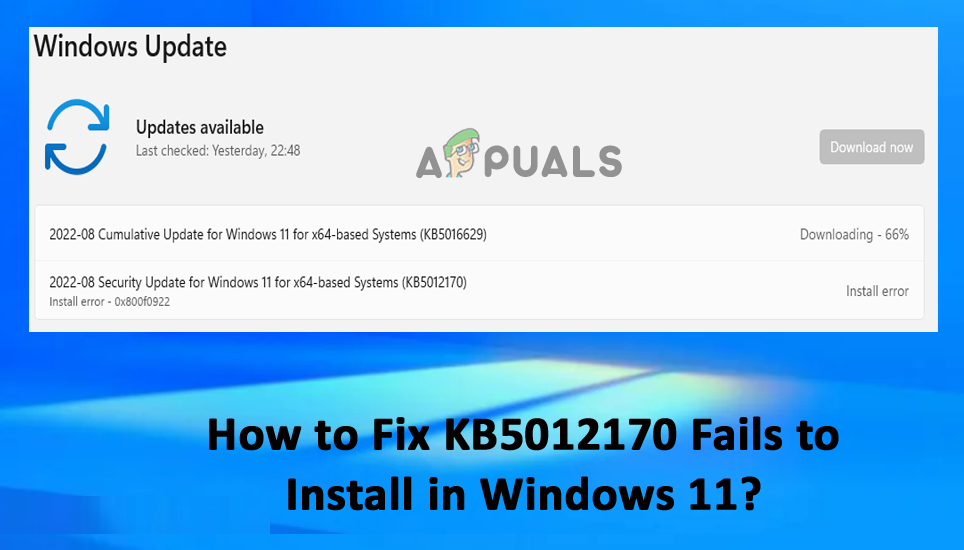 KB5012170 не удается установить
KB5012170 не удается установить
Программы для Windows, мобильные приложения, игры - ВСЁ БЕСПЛАТНО, в нашем закрытом телеграмм канале - Подписывайтесь:)
Проблема влияет на установку обновлений безопасности Windows. В этом руководстве перечислены решения по устранению неполадок, чтобы устранить проблему и установить обновление KB5012170 в Windows 11. Следуйте перечисленным исправлениям, пока не найдете то, которое работает для вас.
1. Запустите средство устранения неполадок Центра обновления Windows.
Вы всегда можете воспользоваться помощью средств устранения неполадок, предоставляемых Windows, для поиска проблемы, препятствующей установке обновления в вашей системе. В этом случае запуск средства устранения неполадок Центра обновления Windows позволяет сканировать и устранять проблемы, связанные с невозможностью установки KB5012170. Чтобы запустить средство устранения неполадок обновления Windows, выполните следующие действия:
- Нажмите Windows + I, чтобы открыть настройки Windows.
- Теперь нажмите на опцию «Устранение неполадок».
 Нажмите Устранение неполадок
Нажмите Устранение неполадок - Затем нажмите «Другие средства устранения неполадок», выберите «Центр обновления Windows» и нажмите «Выполнить».
 Запустите средство устранения неполадок обновления Windows
Запустите средство устранения неполадок обновления Windows - Теперь следуйте инструкциям и позвольте специалисту по устранению неполадок решить проблему.
2. Выполните сканирование SFC
Если файлы Windows на вашем компьютере повреждены или повреждены, это может вызвать различные проблемы, в том числе и рассматриваемую. В этом случае рекомендуется запустить встроенную в Windows команду проверки системных файлов, чтобы определить поврежденные файлы и автоматически восстановить их. Выполните следующие действия, чтобы запустить средство проверки системных файлов:
- Нажмите кнопку «Пуск», введите «Командная строка» в поле поиска, щелкните результат правой кнопкой мыши и выберите «Запуск от имени администратора».
- Введите sfc/scannow в командную строку сейчас, затем нажмите клавишу Enter.
 Введите команду SFC/SCANNOW.
Введите команду SFC/SCANNOW. - После этого позвольте ему обнаружить и исправить любые ошибки в системе Windows.
- Перезагрузите устройство после завершения процедуры, чтобы увидеть, устранена ли проблема.
3. Загрузите обновление вручную
Если система Windows сталкивается с проблемой при установке обновления вручную, вы можете попробовать установить обновление вручную. Microsoft выпустила онлайн-каталог обновлений, включая выпущенные обновления. Поэтому зайдите в каталог обновлений Microsoft, найдите там целевое обновление безопасности и установите его, следуя приведенным инструкциям:
- Загрузите обновление по ссылке, указанной ниже: https://www.catalog.update.microsoft.com/Search.aspx?q=KB5012170
- Затем введите номер базы знаний в поле поиска и нажмите «Поиск».
 Введите номер базы знаний в поле поиска
Введите номер базы знаний в поле поиска - И выберите совместимую версию с ОС и нажмите «Загрузить».
- Следуйте инструкциям на экране.
- После загрузки файла установите его вручную и перезагрузите систему, чтобы изменения вступили в силу.
4. Отключите сторонние антивирусы
Сторонняя антивирусная программа блокирует установку различных программ и обновлений в качестве меры безопасности. Так что есть вероятность, что антивирус блокирует обновление. Итак, отключите установленную программу безопасности. Для этого выполните указанные шаги:
- Откройте антивирусную программу, затем выберите «Настройки».
- Теперь выберите опцию «Защита» и деактивируйте каждую защиту.
 Отключить антивирусную программу
Отключить антивирусную программу - Попробуйте установить обновление и проверьте, решена ли проблема.
5. Удалите недавно установленные обновления
Если вы недавно обновили свое устройство и не смогли установить обновление для системы безопасности KB5012170, велика вероятность, что причиной является недавно установленное обновление. Поэтому для решения проблемы рекомендуется удалить недавно установленное обновление. Самое последнее обновление Windows можно удалить, следуя этим инструкциям:
- Нажмите Windows + I, чтобы открыть настройки Windows. Нажмите на вкладку Центр обновления Windows.
- Затем нажмите «История обновлений», а затем «Удалить обновления».
 Нажмите «Удалить обновления».
Нажмите «Удалить обновления». - После этого щелкните правой кнопкой мыши обновление, которое хотите удалить, и выберите «Удалить» в контекстном меню.
 Нажмите «Удалить», чтобы удалить последнее обновление.
Нажмите «Удалить», чтобы удалить последнее обновление. - По завершении процедуры подтвердите, устранена ли проблема.
6. Обновите БИОС
Обновление BIOS устраняет различные проблемы с компьютером, и для многих пользователей обновление BIOS помогло исправить ошибку установки KB5012170. Итак, попробуйте обновить BIOS вашего компьютера и проверьте, поможет ли это решить проблему. Следуйте инструкциям:
- Перейдите на веб-сайт производителя, чтобы загрузить последнюю версию BIOS (UEFI).
- При необходимости разархивируйте перед копированием на флешку с файловой системой FAT32 (NTFS может не поддерживаться)
- Перезагрузите компьютер, затем нажмите соответствующую клавишу на клавиатуре, чтобы получить доступ к BIOS (UEFI) (обычно F2, Del или F10).
- Найдите экран обновления, перемещаясь по параметрам.
- Выберите файл на USB-накопителе, нажав кнопку «Обновить».
- Перезагрузите компьютер после завершения процедуры обновления.
7. Включите безопасную загрузку
Если безопасная загрузка отключена, обновление перестает устанавливаться в системе Windows 11. Итак, подтвердите, что ваша безопасная загрузка включена, выполнив перечисленные шаги.
- Выключите компьютер.
- Включите питание, когда увидите логотип производителя на своем ПК, и нажмите соответствующую клавишу для доступа к настройкам BIOS (например, клавишу F2, F10, F8, F12 или Del).
- Найдите параметр «Безопасная загрузка» в настройках безопасности BIOS, а затем отключите его. Попробуйте установить обновление после сохранения и выхода.
 Отключите параметр безопасной загрузки
Отключите параметр безопасной загрузки - *У некоторых производителей вы можете выбрать «Безопасная загрузка» на вкладках «Конфигурация системы» или «Загрузка».
- Запустите Windows, затем попытайтесь установить обновление KB5012170 еще раз. Если установка прошла успешно, продолжите, снова включите безопасную загрузку и следуйте следующему решению.
8. Сбросьте ключи безопасной загрузки до заводских настроек по умолчанию.
После включения безопасной загрузки предлагается сбросить ключи безопасной загрузки до заводских настроек по умолчанию. Так как он очищает старые и поврежденные устаревшие загрузочные ключи и разрешает обновление для установки необходимых изменений в DBX. Чтобы сбросить ключи безопасной загрузки, выполните следующие действия:
- Выключите компьютер.
- Питание Как только вы увидите логотип производителя на своем ПК, нажмите соответствующую клавишу для доступа к настройкам BIOS (например, F2, F10, F8, F12 или Del).
- И выберите «Конфигурация системы», затем нажмите «Конфигурация BIOS/платформы» (RBSU).
- Затем нажмите «Безопасность сервера» и выберите «Безопасная загрузка».
 Выберите безопасную загрузку
Выберите безопасную загрузку - Затем в меню «Системная утилита» нажмите «Дополнительные параметры безопасной загрузки».
- Выберите ключ обмена или опцию базы данных подписей.
 Выберите ключ обмена или опцию базы данных подписей
Выберите ключ обмена или опцию базы данных подписей - И выберите опцию Сбросить настройки по умолчанию для всех ключей. Выберите вариант Да.
 Выберите вариант «Да», чтобы установить заводские ключи по умолчанию.
Выберите вариант «Да», чтобы установить заводские ключи по умолчанию.
Программы для Windows, мобильные приложения, игры - ВСЁ БЕСПЛАТНО, в нашем закрытом телеграмм канале - Подписывайтесь:)

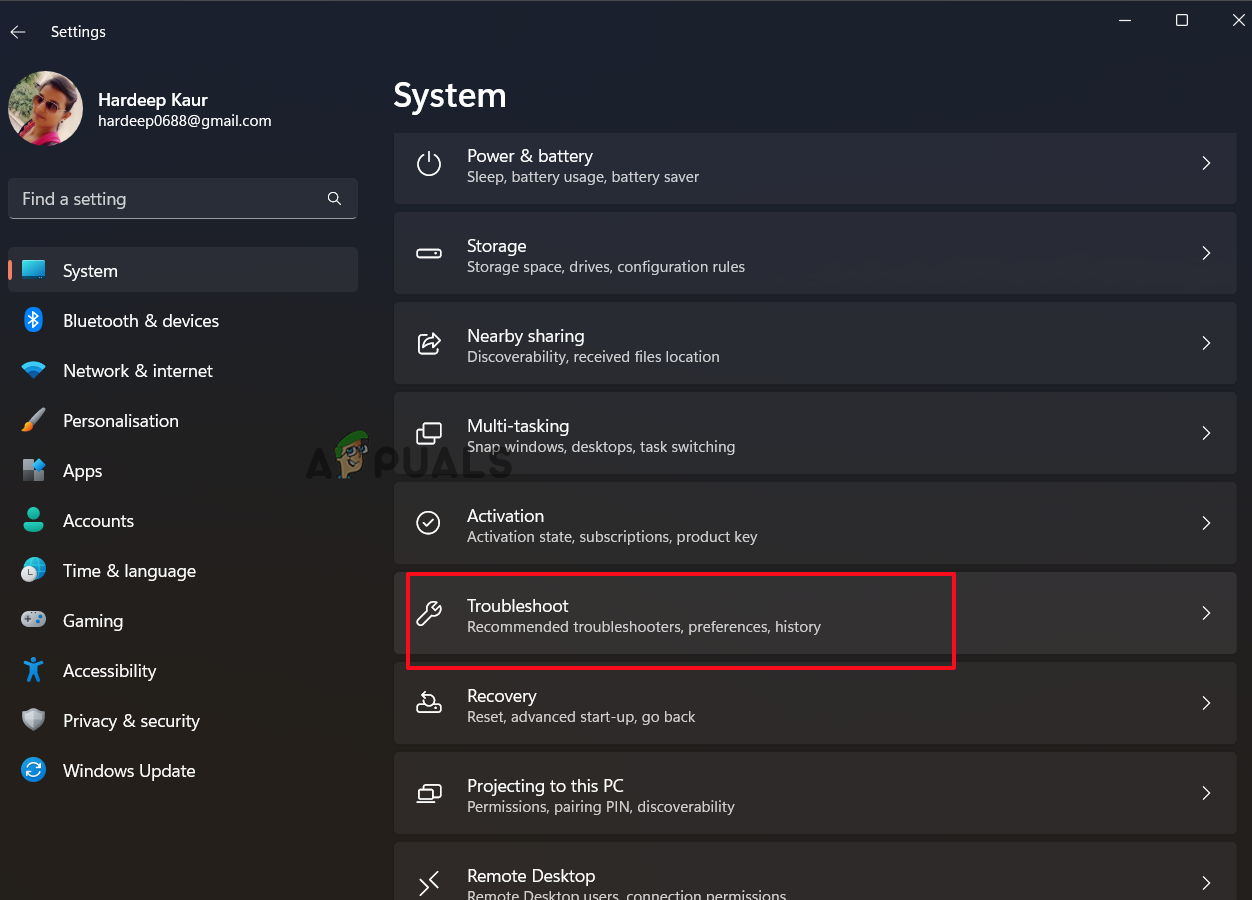 Нажмите Устранение неполадок
Нажмите Устранение неполадок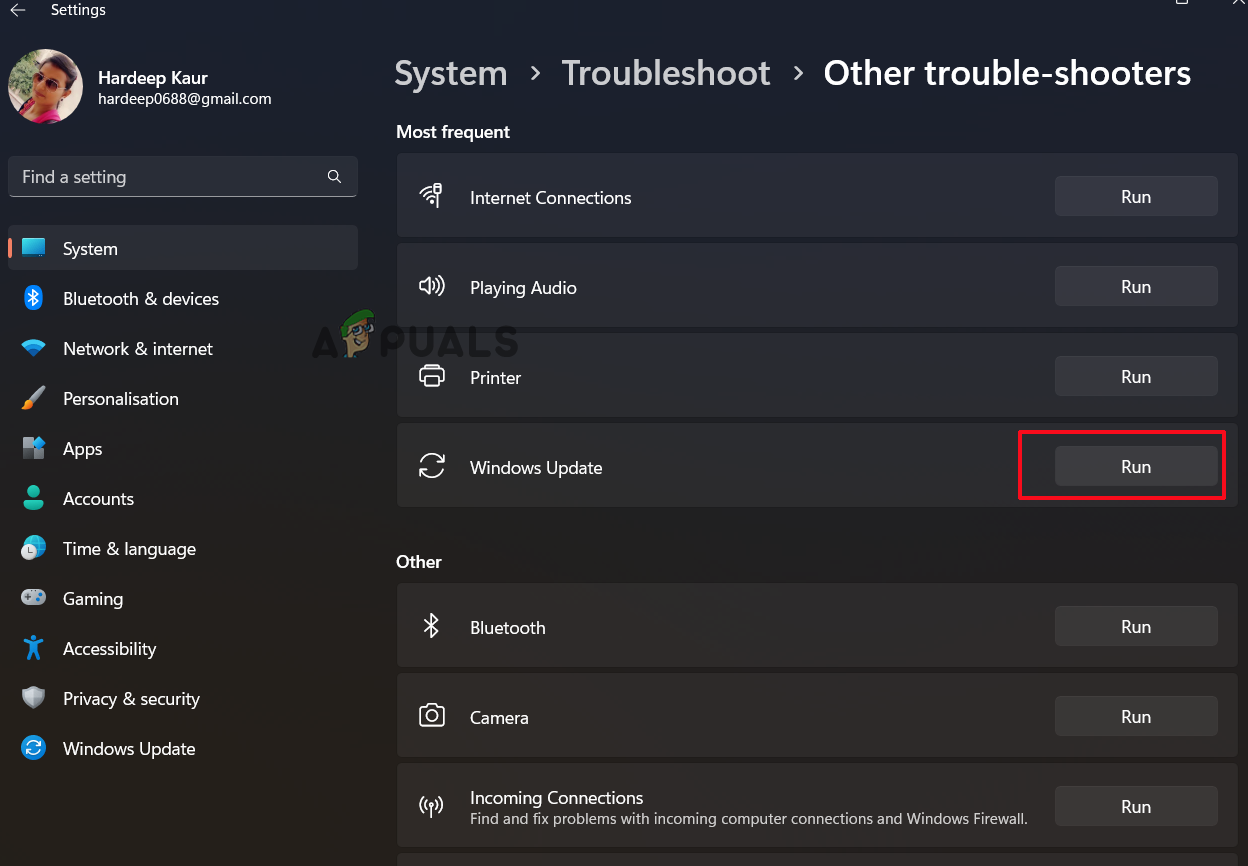 Запустите средство устранения неполадок обновления Windows
Запустите средство устранения неполадок обновления Windows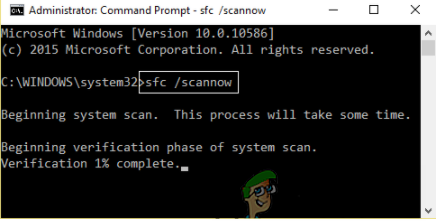 Введите команду SFC/SCANNOW.
Введите команду SFC/SCANNOW.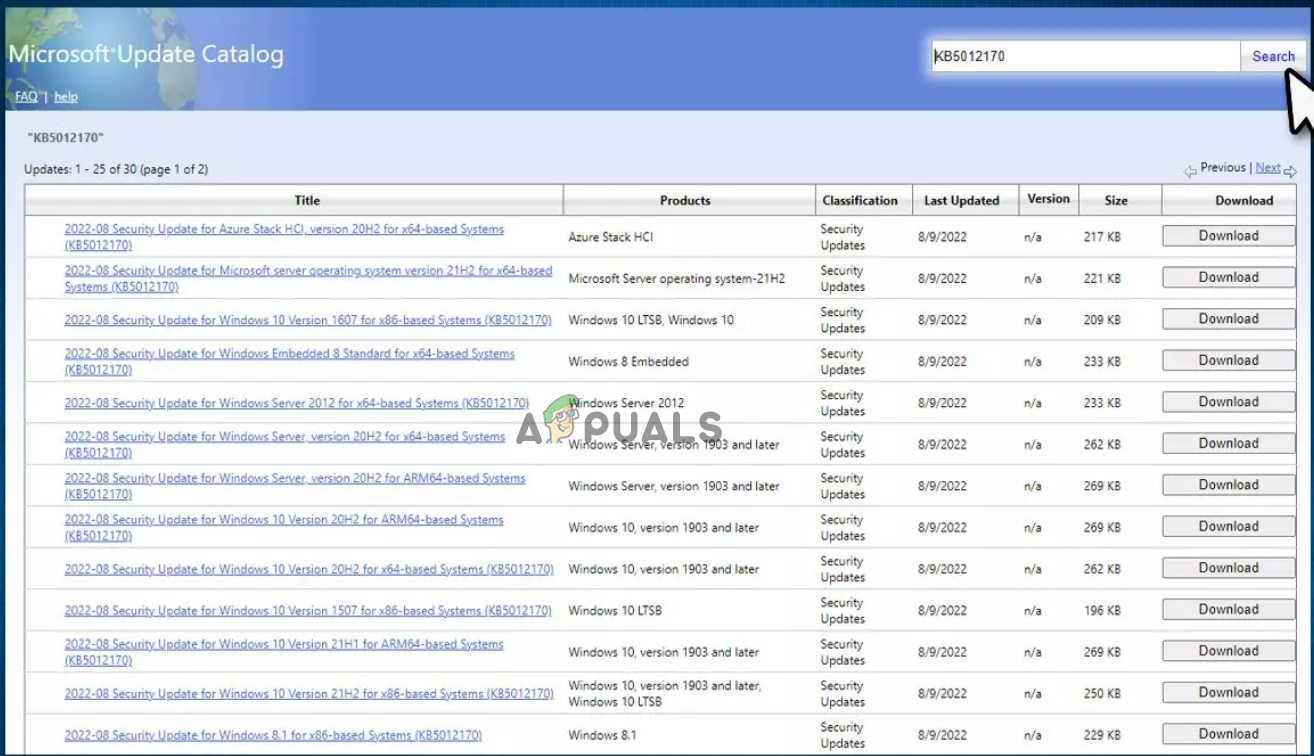 Введите номер базы знаний в поле поиска
Введите номер базы знаний в поле поиска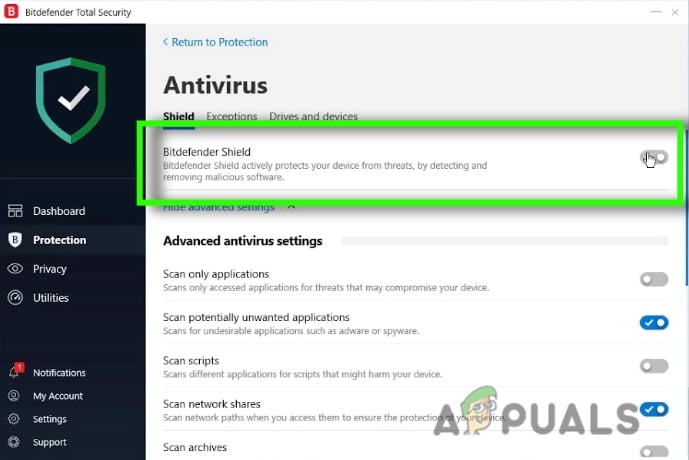 Отключить антивирусную программу
Отключить антивирусную программу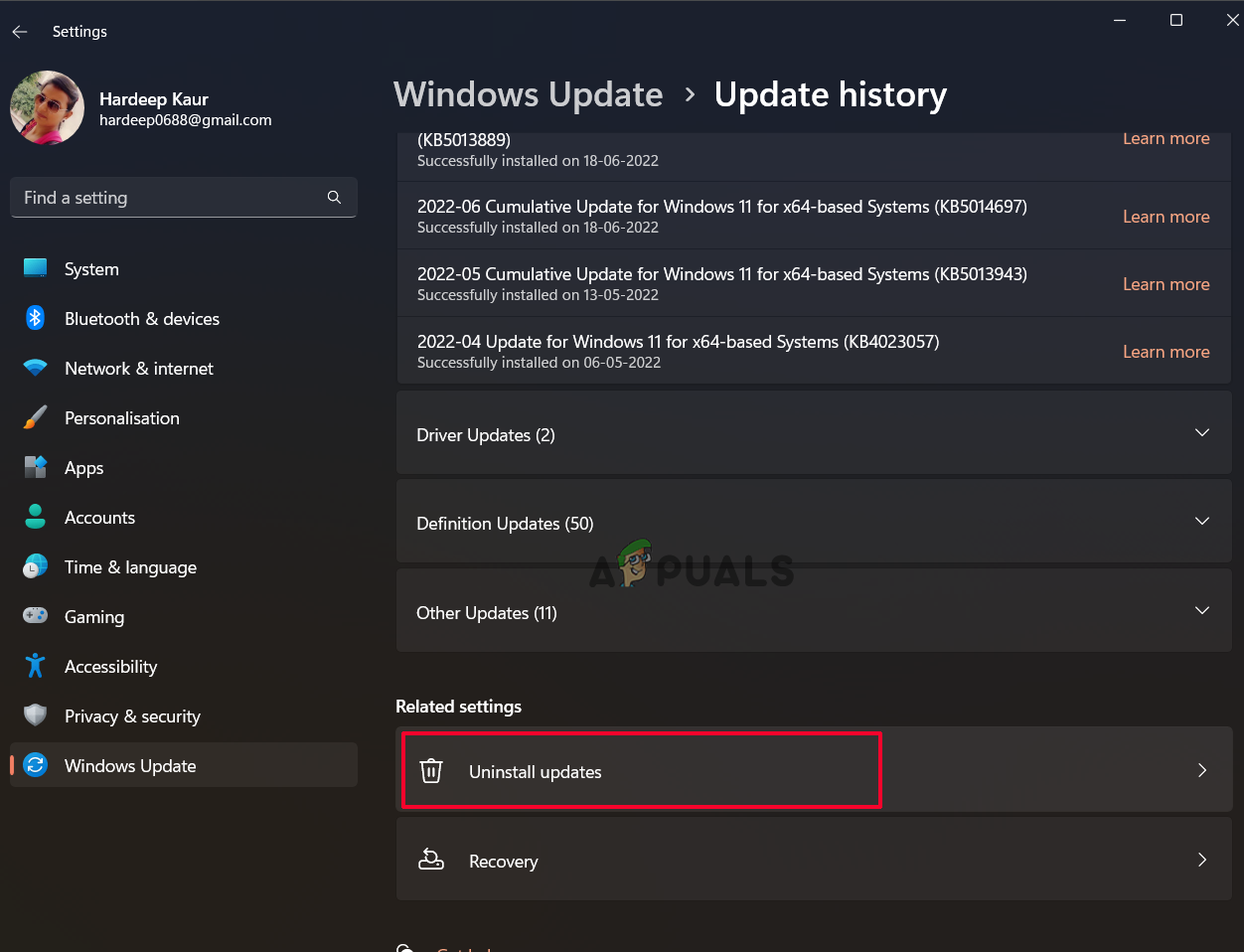 Нажмите «Удалить обновления».
Нажмите «Удалить обновления».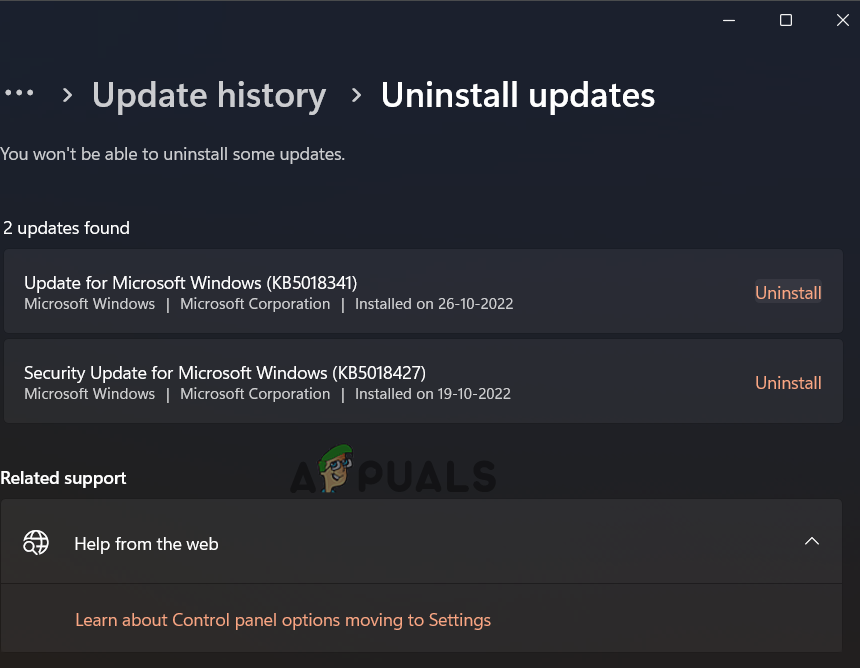 Нажмите «Удалить», чтобы удалить последнее обновление.
Нажмите «Удалить», чтобы удалить последнее обновление.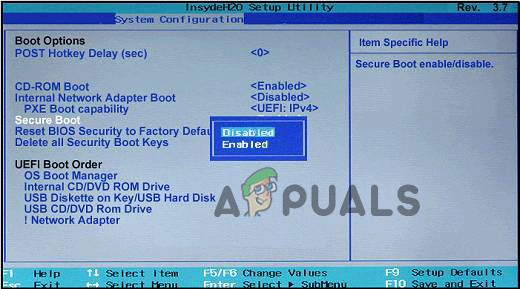 Отключите параметр безопасной загрузки
Отключите параметр безопасной загрузки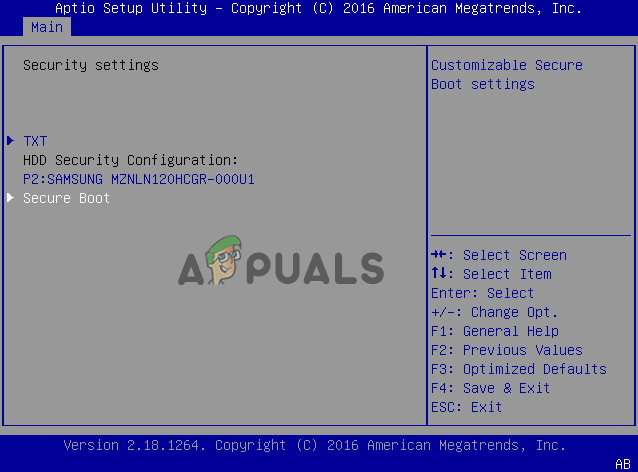 Выберите безопасную загрузку
Выберите безопасную загрузку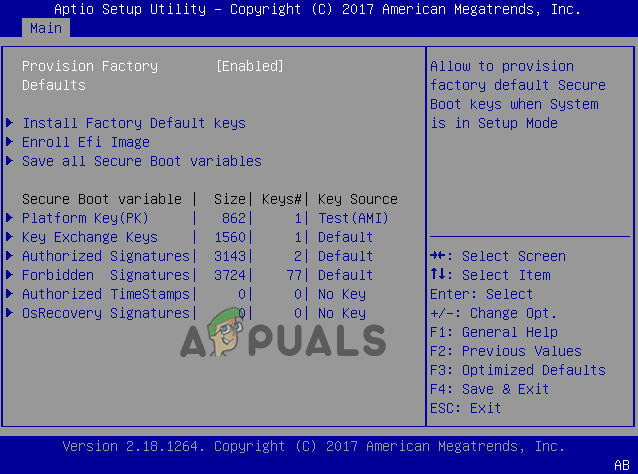 Выберите ключ обмена или опцию базы данных подписей
Выберите ключ обмена или опцию базы данных подписей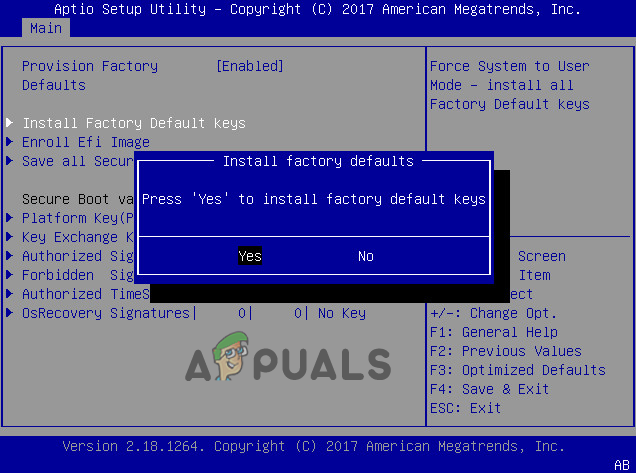 Выберите вариант «Да», чтобы установить заводские ключи по умолчанию.
Выберите вариант «Да», чтобы установить заводские ключи по умолчанию.




